۱۰ دستور جالب و کاربردی در Terminal
- دستهبندی: آموزشهای macOS
- تاریخ انتشار: ۱۰ اسفند ۱۳۹۴
توضیحات
ترمینال یک ابزار بسیار کاربردی و مفید در سیستم عامل مک می باشد که با قرار دادن کد های مناسب و خاص می توانید اعمال بسیاری را انجام دهید. در ادامه با کد های جالبی کار های کاربردی را انجام دهید. با ما باشید
ترمینال در مک تقریبا همان CMD در ویندوز می باشد. برای کار کردن با این ابزار کاربر باید وقت زیادی صرف یاد گرفتن کد ها کند و یا خیلی ها از دست زدن در این قسمت می ترسند. اما نگران نباشید در این پست کد های کاربردی همراه با توضیحات آن درج خواهد شد.
نخست : دامین و یا آی پی سایت را تست کنید – Ping
گرفتن PING از یک سایت یکی از ساده ترین و مهمترین کار ها برای کاربران است که دیر یا زود از آن استفاده می کنند. ایت کد به شما اجازه می دهد بازخورد دامین و آی پی را مشاهده کنید. تنها کافیست نخست کلمه Ping را بنویسید و سپس بعد از یک اسپیس سایت مورد نظر خود را بنویسید. برای مثال از کد زیر استفاده کنید:
ping www.macneed.ir
قرار دادن سایه در اسکرین شات را غیرفعال کنید
حتما می دانید زمانی که از یک پنجره خاصی در مک اسکرین شات می گیرید دور کادر آن برنامه دارای سایه است. برای غیر فعال کردن آن کد زیر را در ترمینال وارد کنید:
defaults write com.apple.screencapture disable-shadow -bool TRUE
پس از اوکی شدن وضعیت پیغام killall SystemUIServer را مشاهده خواهید کرد. برای بازگرداندن سایه در اسکرین شات و در واقع بازگشت به حالت اصلی کافیست در کد بالا بجای کلمه TRUE کلمه FALSE استفاده کنید.
نمایش فایل های پنهان در سیستم
Terminal به شما اجازه می دهد ک با قرار دادن کد مخصوص فایل ها و فولدر های پنهان در سیستم را مشاهده کنید. برای فعال کردن کد زیر را وارد ترمینال کنید:
defaults write com.apple.finder AppleShowAllFiles -bool TRUE
پس از قرار دادن این کد و انجام شدن آن شما باید Finder را دوباره راه اندازی کنید برای اینکار عبارت زیر را در Finder قرار دهید.
Killall Finder
حال زمانی که شما فایل ها فولدر ها را جستجو کنید فایل های پنهان شده در سیستم هم شامل می شود. برای بازگشت به حالت اصلی و پنهان کردن فایل های پنهان کافیست در کد اصلی بجای کلمه TRUE از FALSE استفاده کنید.
مک خود را به حرف در بیاورید
چندی پیش پستی درباره به حرف آوردن مک بطور کامل به شما توضیح دادیم. برای به حرف در آوردن مک خود کافیست کد زیر را وارد ترمینال کنید.
say “macneed for all mac user”
برای گفتن جملات دیگر کافیست بجای macneed for all mac هر جمله ای دوست دارید را قرار دهید.
از خوابیدن مک خود جلوگیری کنید
سیستم عامل مک همراه با ویژگی ای برای جلوگیری از خوابیدن خودکار می آید. شما با این کد می توانید مک خود را برای همیشه بیدار نگهدارید و یا قرار دادن زمان خاص آن را روشن نگهدارید. برای همیشه روشن نگه داشتن کد زیر را وارد کنید:
caffeinate
برای دادن زمان خاص کد زیر را وارد کنید و برای تغییر زمان کافیست بجای عدد گذاشته شده عدد مورد نظر خود را بزارید.
caffeinate -t 150000
در این حالت مک شما تا ۱۵۰ هزار ثانیه روشن می ماند و زمانی که وقت تمام شد بصورت خودکار این گزینه غیر فعال می شود.
تاریخچه کد های وارد شده در ترمینال را مشاهده و آنها را حذف کنید
اگر می خواهید بدانید چه کد هایی در ترمینال سیستم شما وارد شده است ترمینال به شما اجازه می دهد که تمامی آنها را مشاهده کنید و در صورت نیاز آنها را حذف کنید. برای مشاهده کردن کد زیر را وارد کنید:
history
و برای حذف تاریخچه کد ها از کد زیر استفاده کنید:
history -c
تست Stress بر روی مک شما
اگر به درست کار کردن فن های مک خود مشکوک هستید و احتمال درست کار نکردن آنها را می دهید شما می توانید با کد زیر آن را بر روی هسته پردازنده خود تست کنید. توجه کنید از اگر مک شما چند هسته ای است باید به تعداد هسته ها کد را پشت هم نوشته و یکجا وارد ترمینال کنید و سپس از Activity Monitor به تماشای کار کردن فن بنشینید. برای مثال اگر مک شما دارای چهار هسته می باشد باید کد زیر را وارد کنید:
yes > /dev/null & yes > /dev/null & yes > /dev/null & yes /dev/null &
اگر دو هسته ای باشد کد زیر :
yes > /dev/null & yes > /dev/null &
و اگر تک هسته ای است :
yes > /dev/null &
برای متوقف کردن این کار کد زیر را وارد ترمینال کنید
killall yes
برای مشاهده تعداد هسته های پردازنده به About This Mac > System Report بروید و همانند تصویر زیر از تعداد هسته ها با خبر شوید.

فعال کردن صدای شارژ شدن مک
همانند iOS که پس از اتصال سیم شارژر به آن صدایی مبنی بر شارژ شدن دستگاه می شنوید در مک هم همین عمل می توانید صورت گیرد که پیشتر درباره این موضوع به شما کاربران عزیز گفتیم. این گزینه بصورت پیشفرض این گزینه خاموش است. برای روشن کردن آن از کد زیر
defaults write com.apple.PowerChime ChimeOnAllHardware -bool TRUE; open /System/Library/CoreServices/PowerChime.app &
و برای خاموش کردن آن از کد زیر در ترمینال استفاده کنید:
defaults write com.apple.PowerChime ChimeOnAllHardware -bool FALSE; killall PowerChime
تغییر در چک کردن بروزرسانی های OS X و برنامه ها
در حالت عادی مک اپ استور بصورت هفتگی برزورسانی های موجود را چک می کند. اگر می خواهید این تعداد این روز ها را تغییر دهید تنها کافیست کد زیر را وارد ترمینال کنید. در آخر کد بجای عدد ۱ می توانید تعداد روزی که می خواهید را بنویسید. برای برگشت به حالت اصلی عدد ۷ را جایگزین کنید.
defaults write com.apple.SoftwareUpdate ScheduleFrequency -int 7
اسکرین سیور فعلی خود را والپیپر خود کنید
شما می توانید با قرار دادن کد زیر تصویر اسکرین سیور فعلی خود را بر روی پس زمینه مک خود قرار دهید.
/System/Library/Frameworks/ScreenSaver.framework/Resources/ScreenSaverEngine.app/Contents/MacOS/ScreenSaverEngine -background
این حالت تا زمانی پایدار است که کد در حال اجرا می باشد و به محض عوض کردن کد و بستن ترمینال والپیپر اصلی جایگزین می شود.
امیدواریم لذت کافی را برده باشید
موفق باشید
macneed.ir
- در صورتیکه در نصب برنامهها یا بازیها به مشکل خوردهاید و یا زمان کافی برای نصب آنها ندارید، میتوانید از «خدمات VIP نصب برنامهها» استفاده کنید تا تیم مک نید برنامهها و یا بازیهای مورد نیاز شما را برایتان نصب کنند.
- برای توضیحات بیشتر و ثبت درخواست خود، میتوانید از این صفحه استفاده کنید.
-
چگونه Rosetta 2 را بر روی مکهای M1-M2-M3-M4 نصب کنیم؟
اگر شما هم قصد اجرای برنامههایی که مخصوص پردازندههای Intel... -
دانلود درایور بوت کمپ ویندوز ۱۰ برای تمامی مکها
در این پست تمامی درایورهای ویندوز ۱۰ بوت کمپ را برای... -
آموزش تصویری نصب ویندوز 10 بر روی مک (Bootcamp)
در این پست به آموزش تصویری قدم به قدم نصب... -
کرک کامل محصولات JetBrains سال ۲۰۲۴
خیلی از کاربرانی که در زمینه برنامهنویسی فعالیت میکنند، به... -
چگونه رمزعبورهایی که پاک شدهاند را بازیابی کنیم؟
فراموش کردن یا از دست دادن رمزعبورها واقعا یک دردسر... -
۹ نکتهی ضروری برای کاربران جدید مک
کاربران جدید مک که به تازگی از دنیای کامپیوترهای ویندوزی... -
چگونه از آیفون به عنوان یک میکروفون برای مک استفاده کنیم؟
آیا میدانستید که میتوانید از آیفون خود به عنوان میکروفون برای... -
چگونه iMessage را در مک غیرفعال کنیم؟
به صورت پیشفرض در مک iMessage فعال است، این مساله به...
نظرات کاربران
ابتدا وارد شوید تا بتوانید دیدگاهی ارسال کنید



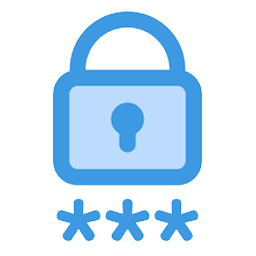


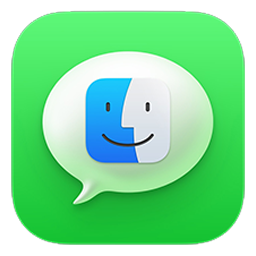
سلام مجدد ممنون از سایت فوق العادتون…اقا راجبه کد تست درست کار کردن فن های مک میشه یکم بیشتر توضیح بدین؟؟؟اون کد هارو وارد کردم اکتیویتی مانیتور هم باز کردم باید چیو ببینم الان؟؟و اگه تو چه حالتی باشه درست کار میکنه؟؟؟
یه سوال دیگه من با مکم بازی که میکنم مثلا یه بازی مثه لیمبو سمت چپ بالای کیبوردم شدیدا داغ میشه البته صدای فنش هم میاد که روشن میشه میخواستم بدونم مشکلی نداره ایا؟؟ مک بوک ایر ۲۰۱۵ دارم…دو تا فن هم داره البته من همیشه صدای یکیش رو شنیدم که همون سمت چپ کیبوردم هست…اون یکی فن کجا قرار داره؟؟ممنون میشم ج بدین
درود
معمولا سیستم های مک هنگام اجرای بازی های سنگین دچار یک سری حالات مختلفی از جمله داغ شدن سیستم و روشن شدن فن می باشد اما جای نگرانی نیست و این مورد طبیعی است.
شما می توانید برای کنترل فن های مک خود از برنامه های مختلفی مانند :
http://macneed.ir/macs-fan-control-1-4-3-0/
استفاده کنید و آنها را دقیقا بررسی کنید.
سپاس
ببخشید قسمت اخرشو اشتباه نوشتم که مک بوکم ۲تا فن داره!!!منظورم دوتا هسته بود
سلام
خسته تباشيد
من امروز سيستم مك م رو آپديت كردم به آخرين ورژن سيرا
ولي تنها ايرادي كه پيدا كرده عمسايي كه قبلا توي iphoto داشتم رو الآن توي اپليكيشن photos باز نميكنه و توي مرحله ٩٪ ارور ميده
اپليكيشن جايگزيني هست كه بتونم از اون طريق فايل آي فوتو م رو از طريق open with باز كنم و عكس و فيلمان رو بالا بيارم ؟ ؟
البته حجمشون هم بالاست و حدودا ١٠٤ گيگ عكس و فيلم توي آي فوتو دارم
ممنون
midoonid formatesh chye?I
سلام
مرسی از سایت خوبتون
وقتی اینو میزنم defaults write com.apple.SoftwareUpdate ScheduleFrequency -int 7
با یه عدد دیگه میزنم مثلا ۳۴۵۶ روز هیچ پیام خاص نمیده چه طور بفهمیم تغییر کرده و آیا میشه عددی مثل ۳۴۵۶ روز وارد کرد
سلام کاربر عزیز،
تغییر میکنه اما پیغامی نمیده.
پیشنهاد نمیکنیم بیشتر از ۳۰ روز قرار بدید.
سپاس
تشکر از پاسخ به موقع شما
من وقتی بعضی از اپدیت ها دریافت می کنم یه سری مسائل پیش میاد به خاطر همین گفتم یه عدد بزرگ بزارم که کلاً بروز رسانی نشه
اگه می شد مثل وردپرس بروزرسانی ها به صورت دستی روی سایت تست زمپ انجام بشه بعدش اگه مشکلی نداشت روی سایت اصلی باشه
برای مک ایا این امکان هست به صورت تستی جایی روی سیستم عامل آزمایشی روی خود لب تاب مک به جز سیستم عامل اصلی دریافت بشه اونم به صورت دستی بعدش اگه مشکلی ایجاد نشد روی سیستم عامل اصلی اعمال بشه ؟
نه متاسفانه همچین چیزی امکان پذیر نیست.
اما حتما شبکههای اجتماعی مک نید رو دنبال کنید، چون زمانی که آپدیتی میاد ما اونجا اطلاع میدیم که فعلا آپدیت بکنید یا نکنید.
سپاس
سلام
مرسی از مطالب کاربردی شما
آموزش شما بسیار آموزنده و کاربردی هستند
فقط اگه این ۲ مورد هم می گذاشتید
خیلی بهتر هم می شد
۱.چه طور میشه کارت گرافیک کلا غیرفعال فعال کرد که با خاموش و روشن کردن هم غیر فعال بمونه؟
۲.چه طوری میشه این DVD رایتر مک کلا غیرفعال فعال بشه؟
سلام کاربر عزیز،
خواهش میکنم. سلامت باشید
بهزودی آموزش این دو قسمت هم اضافه میکنیم.
سپاس
درود وقت بخیر
قبلا وقتی ترمینال رو اجرا میکردم و ضربدر رو میزدم بسته میشد
اما جدیدا هرموقع میخوام ببندمش ارور terminate میده و ادامش -zsh , sleep میزنه
ممنون میشم راهنمایی کنید
سلام کاربر عزیز،
متوجه منظورتون نشدیم.
اگر میخواید برنامه ترمینال رو کامل ببندید روی آیکنش کلیک راست کنید و گزینه Quit رو بزنید.
سپاس
ببینید همیشه کلیک راست میکردم qiut میزدم بسته میشد
الان چند روزه قبل از بسته شدن ارور terminate میده و توی ارور نوشته terminate -zsh , sleep
قبلا اینطور نبود
برنامه خاصی رو برای ترمینال نصب کردید؟
سپاس
نه اصلا
یک عکس از وضعیت موجود به info@macneed.ir ارسال کنید تا بررسی و راهنماییتون کنیم.
سپاس